Telefoonlink volledig uitschakelen of verwijderen op Windows 11
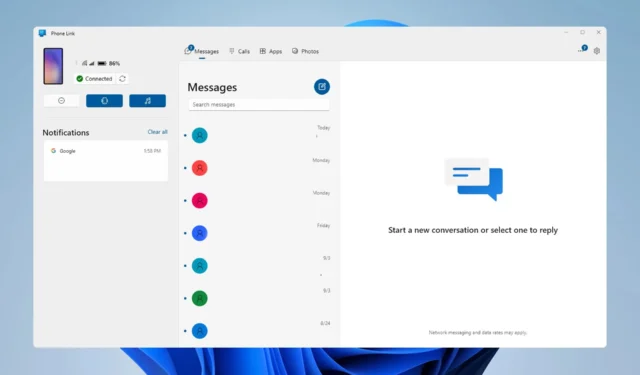
Hoewel Phone Link een handige functie kan zijn, willen velen Phone Link op Windows 11 uitschakelen omdat ze het niet gebruiken of omdat het de neiging heeft om te vaak meldingen te verzenden.
Het uitschakelen van deze functie is eenvoudig en kan met slechts een paar klikken worden gedaan. In de gids van vandaag laten we u verschillende manieren zien om dit te doen.
Hoe schakel ik Phone Link uit op Windows 11?
1. Gebruik de app Instellingen
- Druk op de Windowstoets + Iom de app Instellingen te openen.
- Navigeer naar Bluetooth en apparaten en klik op Telefoonkoppeling .
- Stel daar de Telefoonkoppeling in op Uit .
Houd er rekening mee dat deze functie beschikbaar is in Windows 11 build 23511 (Dev) en nieuwer.
2. Wijzig het register
- Druk op de Windows toets + R en voer regedit in .
- Navigeer naar het volgende pad in het linkerdeelvenster:
HKEY_CURRENT_USER\Software\Microsoft\Windows\CurrentVersion\Mobility - Dubbelklik in het rechterdeelvenster op PhoneLinkEnabled DWORD.
- Stel de waardegegevens in op 0 en klik op OK .
3. Gebruik de Groepsbeleid-editor
- Druk op Windows toets + R en voer gpedit.msc in .
- Navigeer naar het volgende pad:
Computer Configuration\Administrative Templates\System\Group Policy - Zoek in het rechterdeelvenster de telefoon-pc-koppeling op dit apparaat en dubbelklik erop.
- Stel dit in op Uitgeschakeld en klik op Toepassen en OK om de wijzigingen op te slaan.
Hoe voorkom ik dat Phone Link wordt geopend bij het opstarten?
1. Wijzig de Telefoonlink-instellingen
- Open de Telefoonlink en klik op het tandwielpictogram in de rechterbovenhoek.
- Kies vervolgens Algemeen .
- Schakel de Start Phone Link uit wanneer ik mij aanmeld bij Windows .
2. Gebruik de app Instellingen
- Open de app Instellingen.
- Ga naar Apps en selecteer Opstarten .
- Zoek de Telefoonkoppeling en stel deze in op Uit .
3. Gebruik Taakbeheer
- Druk op de sneltoets Ctrl+ Shift+ Escom Taakbeheer te openen.
- Ga naar het tabblad Opstarten .
- Klik met de rechtermuisknop op de Telefoonkoppeling en kies Uitschakelen in het contextmenu.
Hoe verwijder ik Phone Link op Windows 11?
Gebruik PowerShell
- Druk op Windowstoets + S, typ powershell in het zoekvak en selecteer Als administrator uitvoeren .
- Voer de volgende opdracht uit:
Get-AppxPackage Microsoft.YourPhone -AllUsers | Remove-AppxPackage - Wacht tot het proces de Phone Link heeft verwijderd.
Het is belangrijk om te vermelden dat deze software een aantal problemen kent en velen meldden dat meldingen van de Phone Link-app niet zo goed werken als het hoge CPU-gebruik van PhoneExperienceHost.exe .
Gebruik je Phone Link of laat je het uitgeschakeld? Laat het ons weten in de reacties!



Geef een reactie